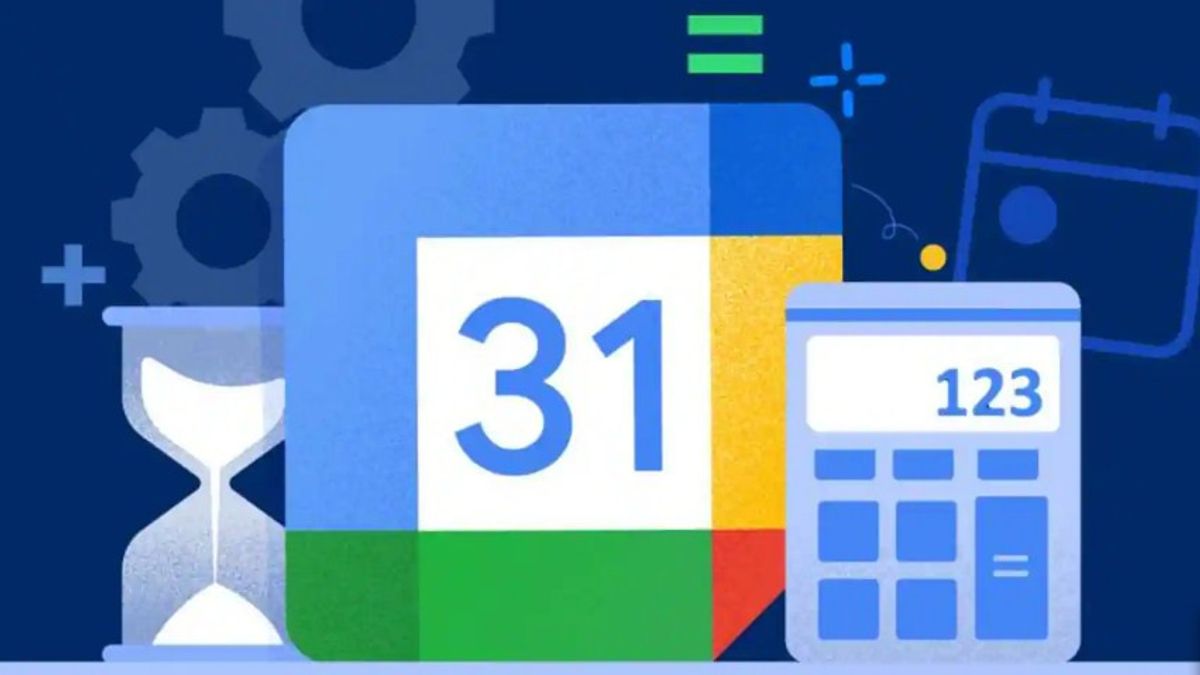ジョグジャカルタ - Googleカレンダーは、ユーザーを支援するためにGoogleによって作成されたツールの一つです。ツールでは、見逃すことはありませんので、毎日の活動のリマインダーを行うことができます。
毎日のアクティビティのスケジュールと混同しないように、Google カレンダーで使用するファイルを添付するために、会議のスケジュールを作成できます。
仕事を簡単にするために、あなたが作るすべてのリマインダーにメモを取ることもできます。これは、特にクライアントや他のユーザーとの会議などの忙しい議題がある場合に便利です。
実際、クライアントに会うなどの活動を終えた後、ユーザーは会議の結果をメモして、会社や部門の同僚の上司と共有することができます。
しかし、Googleカレンダーの使い方を知らないユーザーはまだたくさんいます。ツールは非常に使いやすいですが、スマートフォンを介して使用することができます。
Google カレンダーの使用に関心があるが、混乱している場合は、VOI チームの下で Google カレンダーでメモや添付ファイルを作成するための手順を考案しました。
スマートフォンを使用してGoogleカレンダーを使用する方法スマートフォンを使用してGoogleカレンダーでメモを取り、ファイルを添付するには、まずGoogle Playストアを通じてデバイスにアプリをダウンロードします。
Google カレンダー アプリをインストールしたら、アプリを開き、アプリのメイン ページの右上隅にある月の名前アイコンをクリックします。
ユーザーは、メモとリマインダーを表示する日付を選択できます。次に、右下の 「+」アイコンをクリックし、「イベント」メニューをクリックして、作成したイベントのタイトルを付けます。
その後、スマートフォンのGoogleカレンダーでリマインダーを受け取るスケジュールを設定します。
一番下までスクロールし、表示されている列の [説明の追加] または [添付ファイルの追加] セクションをクリックします。
その列には、作業するスケジュールの説明と、作業をサポートするために必要な添付ファイルを追加できます。
Google カレンダーで必要なセクションをすべて入力した後、ユーザーは [保存] をクリックして保存できます。その後、スケジュールを実行する必要がある日に通知が表示されます。
これらは、スマートフォンでGoogleカレンダーを使用するために取ることができる手順です。ユーザーは、設定したスケジュール内でメモや添付ファイルを入力できます。
The English, Chinese, Japanese, Arabic, and French versions are automatically generated by the AI. So there may still be inaccuracies in translating, please always see Indonesian as our main language. (system supported by DigitalSiber.id)